Wix エディタ:ギャラリーの問題
2分
この記事内
- ステップ 1 | 他のデバイスをテストする
- ステップ 2 | ギャラリー画像を確認する
- ステップ 3 | ギャラリーの種類を確認する
- ステップ 4 | トラブルシューティングアシスタントを試す
ギャラリーは、画像を紹介し、訪問者がページを操作するように促す古典的な方法です。ただし、ライブサイトのギャラリーで問題が発生する場合があります。
ギャラリーの問題には、画像形式やギャラリーの種類など、いくつかの原因が考えられます。以下のトラブルシューティング手順に従って、これらの原因を除外し、問題を解決することができる場合があります。
ステップ 1 | 他のデバイスをテストする
発生している問題はローカルで発生している可能性があり、特定のデバイスでのみ発生します。ローカルの問題を除外するには、別のデバイスでライブサイトを開き、そこでも問題が発生するかどうかを比較します。
ステップ 2 | ギャラリー画像を確認する
ギャラリーの問題は、アップロードした画像が原因である可能性があります。画像が次のガイドラインを満たしていることを確認してください:
- 次の画像タイプがサポートされています:JPG、PNG、JPEG、JPE、JFIF、BMP、HEIC、HEIF、TIFF、TIF、WEBP、JPEG 2000、RAW。
- 画像の最大サイズは 25MB です。
ギャラリー画像を確認する方法:
- エディタでメディアマネージャーを開きます。
- 「サイトファイル」をクリックします。
- 該当する画像をクリックします。
- 「ファイル情報」下で詳細を確認します。

注意:
JPEG 2000 および RAW ファイルは特定の形式のみサポートしています。アニメーション WEBP ファイルはサポートされていないため、自動的に静止画像に戻ります。ファイルのガイドラインに関する詳細はこちら
ステップ 3 | ギャラリーの種類を確認する
サイトにあるギャラリーがすでに引退したギャラリーである可能性があります。旧ギャラリーで問題が発生している場合は、追加パネルから追加可能なギャラリーに置き換えることをおすすめします。
廃止されたギャラリーの一覧
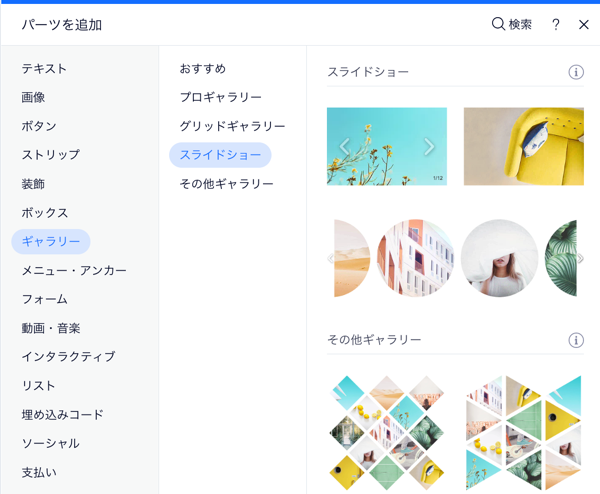
注意:
現在、エディタギャラリーをプロギャラリーに移行することはできません。この機能をご希望の場合は、機能リクエストに投票することができます。
ステップ 4 | トラブルシューティングアシスタントを試す
上記の手順を完了しても問題が解決しない場合は、Wix テクニカルアシスタントをご利用ください。これは、シークレットモードを有効にしたり、別のブラウザでサイトを開くなどの手順を案内するインタラクティブなトラブルシューティングツールです。Wix テクニカルアシスタントを開く

